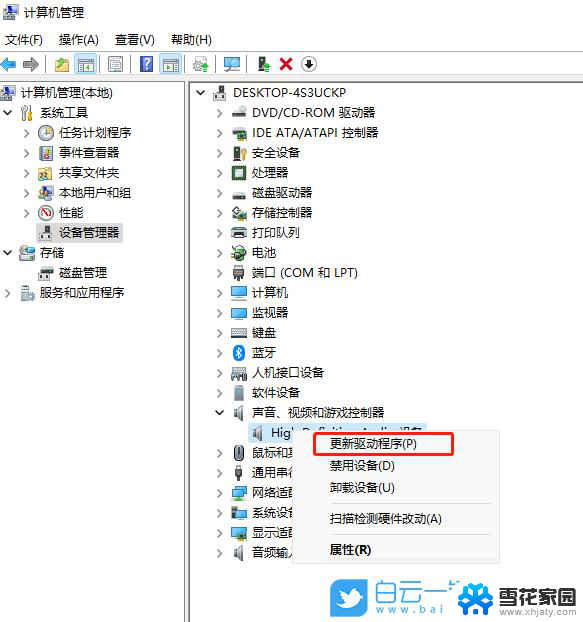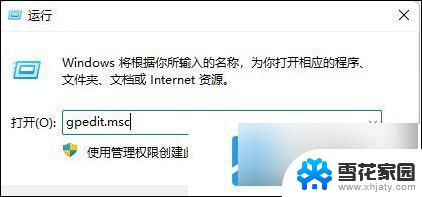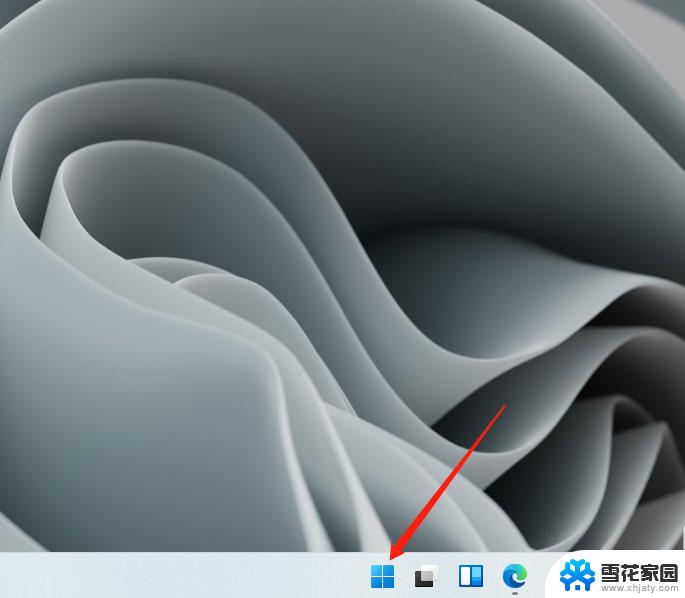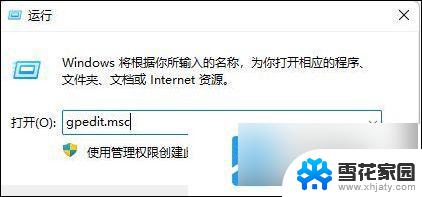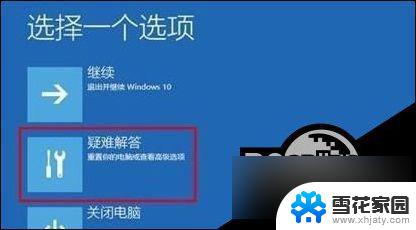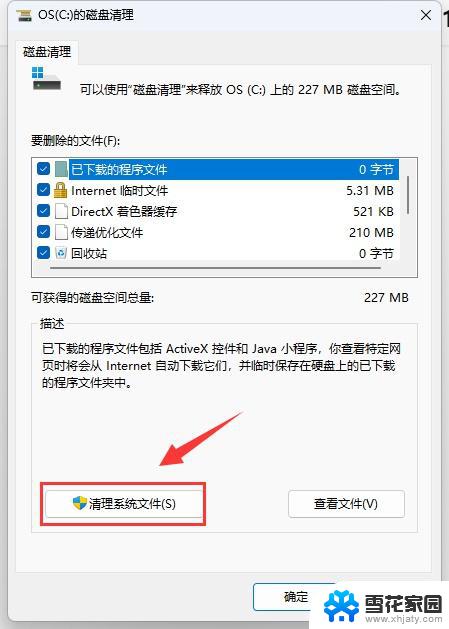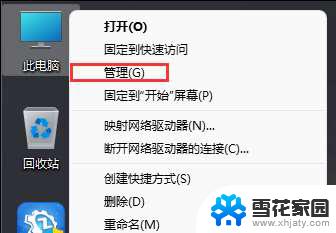win11怎么更新键盘驱动 Windows11键盘驱动更新教程
更新时间:2024-10-23 15:50:25作者:xiaoliu
Win11的更新对于系统的稳定性和性能都非常重要,而键盘作为我们与电脑交互的重要工具,键盘驱动的更新更是不可忽视的一环,更新键盘驱动可以帮助解决键盘输入延迟、键盘功能失灵等问题,提升用户体验。接下来让我们一起来了解一下如何更新Win11的键盘驱动,让键盘保持最佳状态,为我们的操作带来更加流畅的体验。
方法如下:
1.鼠标右键桌面的此电脑,点击管理按钮
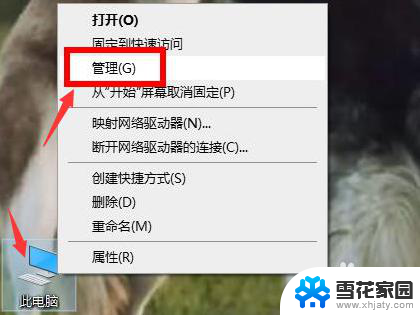
2.在计算机管理列表下找到设备管理器选项
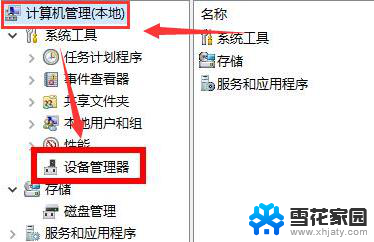
3.找到自己的键盘驱动,右键点击更新驱动程序选项
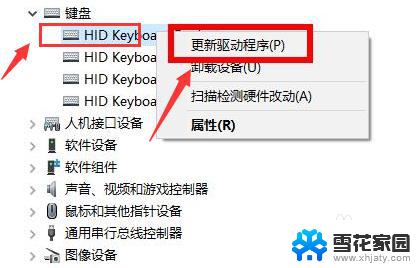
4.最后搜索待更新的驱动程序,下载安装即可
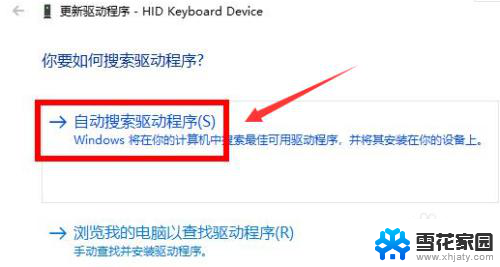
以上就是win11怎么更新键盘驱动的全部内容,有遇到这种情况的用户可以按照小编的方法来进行解决,希望能够帮助到大家。